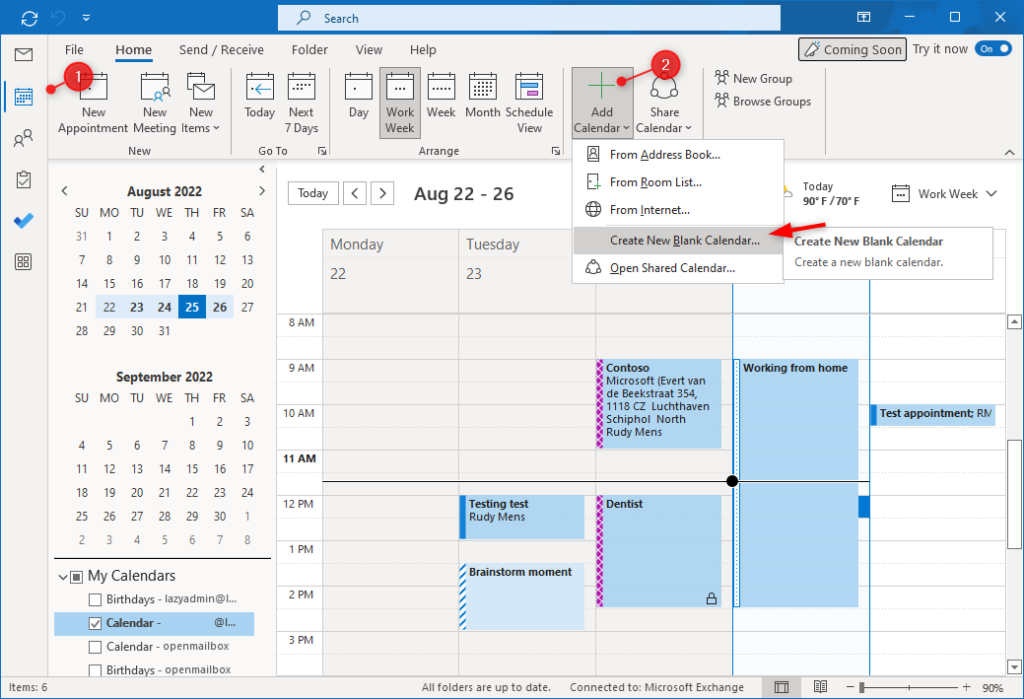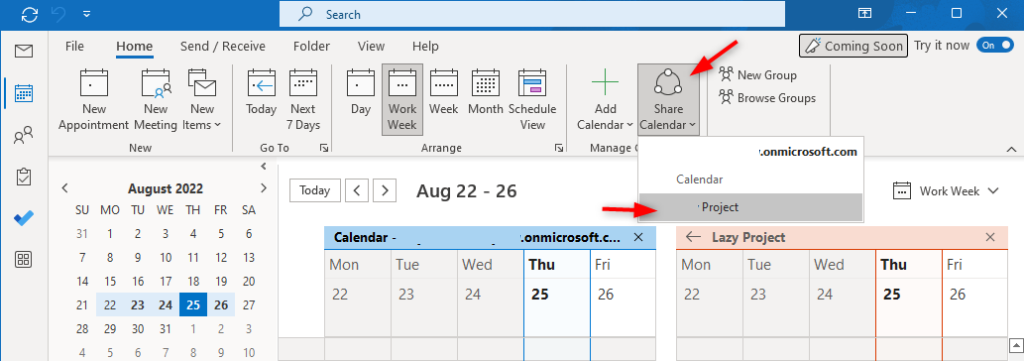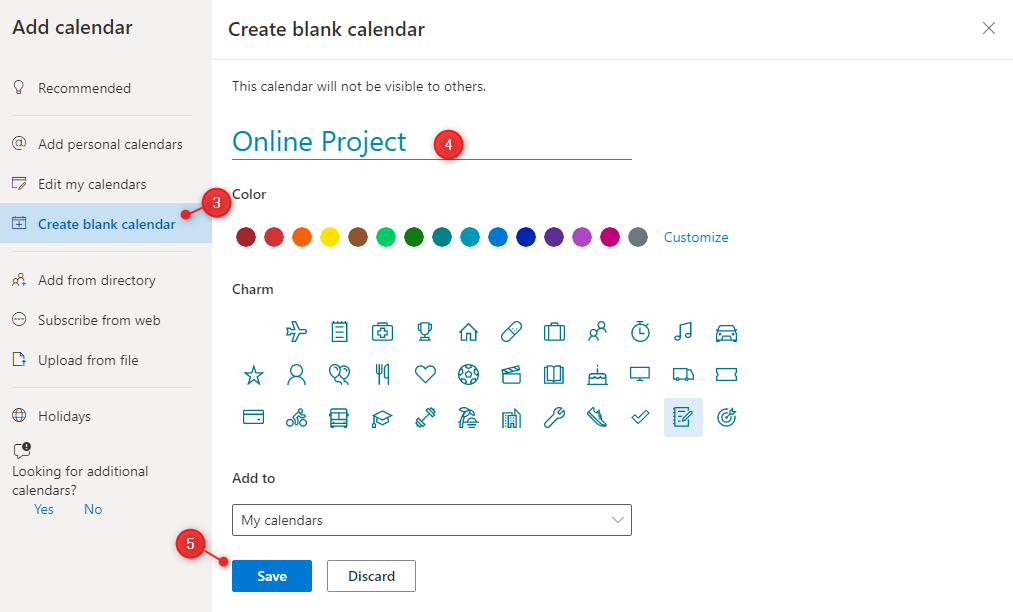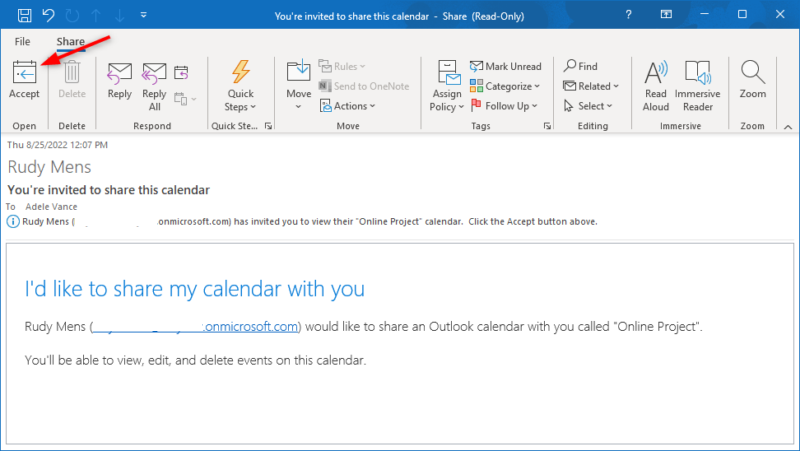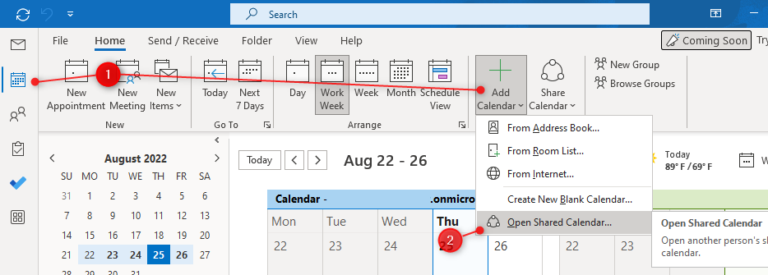Lịch dùng chung thực sự có thể giúp nhóm dự án của bạn theo dõi các cuộc hẹn và nhiệm vụ sắp tới. Ưu điểm của lịch dùng chung trong Outlook là, với quyền phù hợp, mọi thành viên đều có thể tạo và chỉnh sửa cuộc hẹn hoặc chỉ xem các cuộc họp sắp tới.
Bạn có thể tạo lịch dùng chung trong tài khoản của mình hoặc sử dụng tài khoản hộp thư dùng chung để tạo lịch. Chúng ta có thể tạo lịch trong cả Outlook và Outlook Online.
Trong bài viết này, tôi sẽ giải thích cách bạn có thể tạo lịch dùng chung trong Outlook, thiết lập quyền chính xác và cách các thành viên có thể mở lịch.
Tạo Lịch dùng chung trong Outlook
Mỗi hộp thư đều mặc định có một lịch. Giờ đây, bạn có thể chia sẻ lịch của mình với đồng nghiệp, nhưng đó không phải lúc nào cũng là lựa chọn tốt nhất. Điều mà nhiều người không biết là bạn có thể tạo thêm lịch trong Outlook.
Chúng ta sẽ tạo một lịch mới trong Outlook, sau đó chia sẻ lịch này. Bằng cách này, chúng ta có thể tách biệt các cuộc hẹn của mình với dự án. Và với chức năng chồng lịch trong Outlook, chúng ta vẫn có thể theo dõi tất cả các cuộc hẹn trong một tổng quan duy nhất.
Các bước dưới đây mô tả cách bạn có thể tạo và chia sẻ lịch trong Outlook, cuộn xuống để xem các bước trong Outlook 365.
- Mở chế độ xem lịch trong Outlook
Trong Outlook, hãy nhấp vào biểu tượng lịch.
- Thêm một Lịch Trống Mới
– Đảm bảo bạn đã chọn tab Home
– Nhấp vào Add Calendar trên ruy-băng
– Chọn Create New Blank Calendar…
- Tạo Lịch mới
Đặt tên cho lịch mới > chọn vị trí lưu lịch và nhấp vào OK. Vị trí mặc định, nằm trong tài khoản hộp thư của bạn.
Lưu ý rằng nếu tài khoản của bạn bị đóng, lịch sẽ không thể truy cập được nữa.
- Chia sẻ Lịch với các thành viên
Lịch hiện đã được tạo trong My Calendars. Bây giờ, chúng ta cần chia sẻ lịch với các thành viên dự án.
Trong thanh ribbon, bên dưới tab home > Share Calendar và chọn lịch mới tạo.
Thêm quyền vào lịch
Trong hộp thoại, nhấp vào Add để chọn thành viên bạn muốn cấp quyền truy cập vào lịch. Tiếp theo, quyền cần cấp. Ví dụ: có thể chỉnh sửa hoặc chỉ xem tất cả chi tiết > click Apply.
Tạo Lịch dùng chung trong Outlook 365
Chúng ta cũng có thể tạo lịch mới trong Outlook 365 và chia sẻ với các thành viên trong dự án. Các bước thực hiện khá giống nhau, chỉ khác về giao diện.
- Mở Outlook Online và mở chế độ xem lịch của bạn
- Nhấp vào Thêm lịch
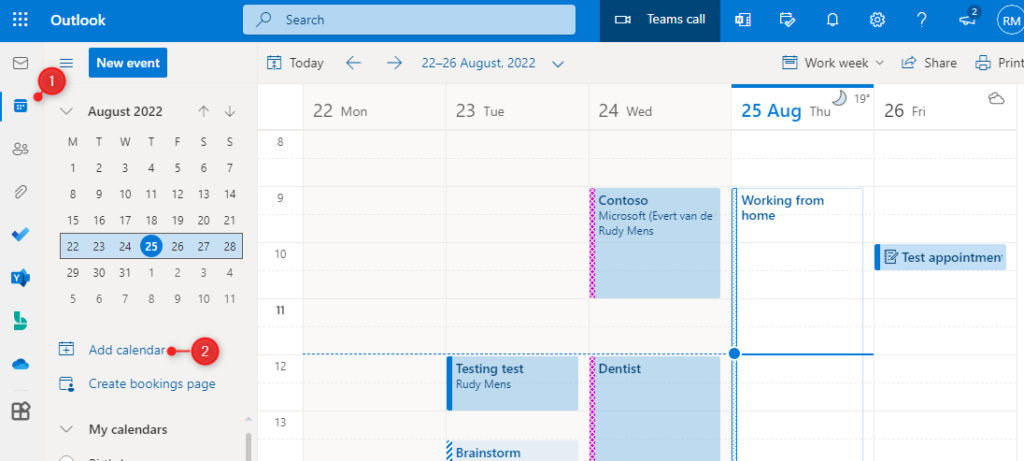
- Nhấp Create Blank Calendar
- Đặt tên, màu sắc và biểu tượng tùy chọn cho lịch
- Nhấp vào Save để tạo lịch mới
Lịch mới tạo sẽ được liệt kê ở bên trái, dưới My Calendars. Để chia sẻ lịch với người dùng khác:
- Di chuột qua lịch mới tạo của bạn
- Nhấp vào 3 dấu chấm.
- Nhấp vào Sharing and Permissions.
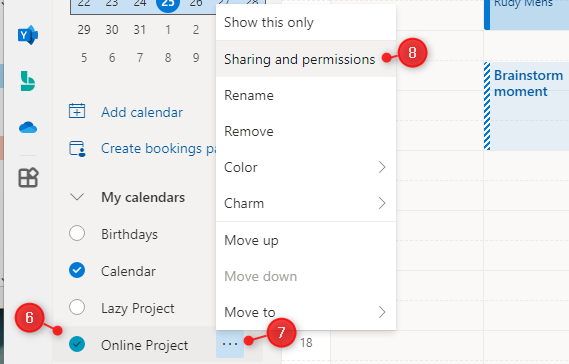
- Bạn sẽ cần thêm từng người một, tìm kiếm theo tên hoặc địa chỉ email và chọn người dùng.
- Chọn mức quyền và nhấp vào Chia sẻ. Lặp lại các bước cho tất cả người dùng.
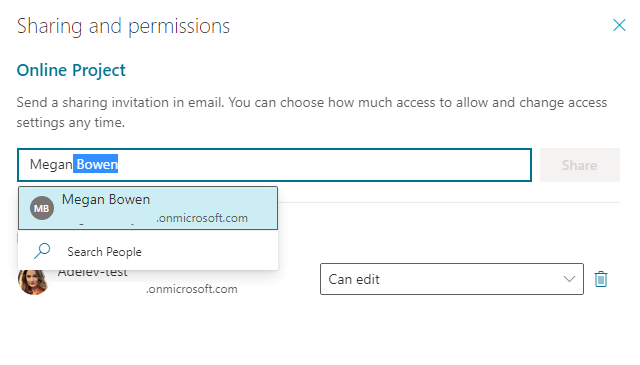
Cách mở Lịch dùng chung trong Outlook
Người dùng cần tự thêm lịch dùng chung vào Outlook. Có hai cách để thực hiện việc này. Khi bạn chia sẻ lịch với đồng nghiệp, họ sẽ tự động nhận được email mời. Người dùng chỉ cần nhấp vào “Chấp nhận” để thêm lịch dùng chung vào Outlook của họ.
Một lựa chọn khác là thêm lịch vào Outlook theo cách thủ công, để làm được điều này, bạn cần biết tên lịch.
- Mở chế độ xem lịch trong Outlook và nhấp vào Add Calendar
- Chọn Open Shared Calendar…
Khi bạn có toàn quyền truy cập vào hộp thư dùng chung, bạn cũng có thể tạo một lịch dùng chung mới trong hộp thư dùng chung đó. Ưu điểm của phương pháp này là lịch không bị ràng buộc với tài khoản Outlook của nhân viên. Vì vậy, khi nhân viên đó rời khỏi tổ chức, lịch vẫn có thể được người khác sử dụng.
Làm theo các bước được mô tả trước đó, chỉ khác ở Bước 3, chúng ta sẽ chọn một vị trí khác cho lịch:
- Cuộn xuống trong danh sách bên dưới mục “Nơi đặt thư mục”
- Mở rộng hộp thư dùng chung (trong trường hợp này có tên là “openmailbox”
- Chọn thư mục lịch
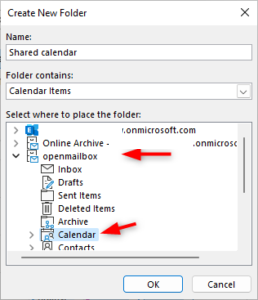
Lịch dùng chung hiện được tạo trong tài khoản hộp thư dùng chung “openmailbox”.
Đóng hoặc xóa hộp thư dùng chung
Khi bạn rời khỏi dự án, có thể bạn sẽ muốn xóa lịch dùng chung khỏi Outlook. Việc đóng hoặc xóa hộp thư dùng chung khá đơn giản:
- Nhấp chuột phải vào lịch trong Outlook
- Chọn Xóa lịch
Hoặc trong Outlook Online
- Di chuột qua lịch và nhấp vào 3 dấu chấm để biết thêm tùy chọn
- Nhấp vào Xóa để đóng lịch
Lịch dùng chung trong Outlook thực sự hữu ích khi làm việc trên một dự án hoặc khi bạn đang lên kế hoạch cho một sự kiện. Bạn có thể dễ dàng chia sẻ lịch với nhiều người, cấp nhiều quyền khác nhau và giữ lịch riêng cho mình. Tôi hy vọng bài viết này đã giúp bạn tạo được lịch dùng chung, nếu bạn có bất kỳ câu hỏi nào, chỉ cần liên hệ banquyenphanmem.com hoặc gọi điện thoại số 028.22443013 để được trợ giúp. Với các hướng dẫn trên, chúng tôi hy vọng bạn đã giải quyết được nhu cầu của mình một cách nhanh chóng và hiệu quả.